Анализируем спектр сигнала
Проводим спектральный анализ с помощью окна Frequency Analysis
Было бы странно, если бы такой редактор, как Adobe Audition, не предоставлял возможность проведения классического спектрального анализа. И действительно, такое средство имеется, а доступ к нему осуществляется из меню Analyze.
Командой Analyze › Show Frequency Analysis откройте окно спектрального анализатора Frequency Analysis (рис. 4.9).
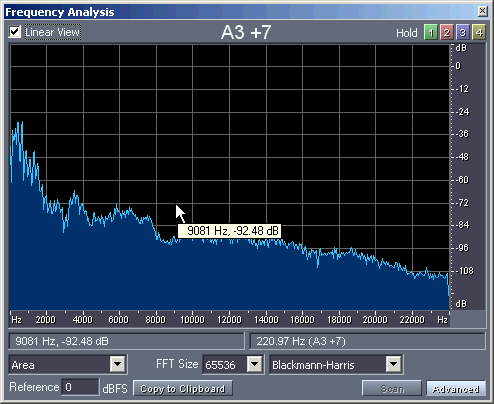
Рис. 4.9. Окно спектрального анализатора
Когда вы открываете окно Frequency Analysis, происходит предварительный расчет спектра короткого фрагмента волновой формы, начало которого совпадает с позицией маркера. Если же выделен фрагмент волновой формы (или даже вся волновая форма), анализируется выборка сигнала, расположенная посередине выделенного фрагмента. Это соответствует измерению единственного значения мгновенного спектра.
Если анализировать спектр в процессе воспроизведения волновой формы, то картинка как бы оживет: в окне Frequency Analysis будет отображаться последовательность значений мгновенного спектра. Аналогичный результат можно получить и не включая режим воспроизведения. При открытом окне Frequency Analysis в главном окне программы следует захватить мышью и буксировать влево или вправо один из желтых треугольников, расположенных над и под рабочим полем и жестко связанных с маркером (вертикальной желтой пунктирной линией).
Чтобы выполнить спектральный анализ всего выделенного звукового фрагмента (или всей волновой формы), нажмите кнопку Scan. Спустя некоторое время после завершения расчета спектра изображение изменится. Полученный результат приближенно соответствует классическому спектру: измерение производится на большом, хотя, разумеется, не бесконечном интервале.
Расчет спектра производится раздельно для правого и левого каналов. На графике кривые спектрограмм для разных каналов отображаются разными цветами.
Если окно с графиком спектра покажется мелковатым, вы можете увеличить его традиционным способом – с помощью мыши.
А теперь рассмотрим график внимательнее. По горизонтальной оси откладывается частота в герцах, по вертикальной – уровень компонентов сигнала на этой частоте.
При установленном флажке Linear View горизонтальная ось размечается в линейном масштабе. В линейном масштабе удобнее рассматривать весь спектр в целом, включая его высокочастотную область. Если этот флажок снят, то по горизонтали устанавливается логарифмический масштаб. Напомним, что логарифмический масштаб позволяет наблюдать низкочастотную часть спектра в деталях. Для сравнения на рис. 4.10 при логарифмической шкале по оси частот показан спектр того же сигнала, для которого на рис. 4.9 выбран линейный масштаб.
— Регулярная проверка качества ссылок по более чем 100 показателям и ежедневный пересчет показателей качества проекта.
— Все известные форматы ссылок: арендные ссылки, вечные ссылки, публикации (упоминания, мнения, отзывы, статьи, пресс-релизы).
— SeoHammer покажет, где рост или падение, а также запросы, на которые нужно обратить внимание.
SeoHammer еще предоставляет технологию Буст, она ускоряет продвижение в десятки раз, а первые результаты появляются уже в течение первых 7 дней. Зарегистрироваться и Начать продвижение
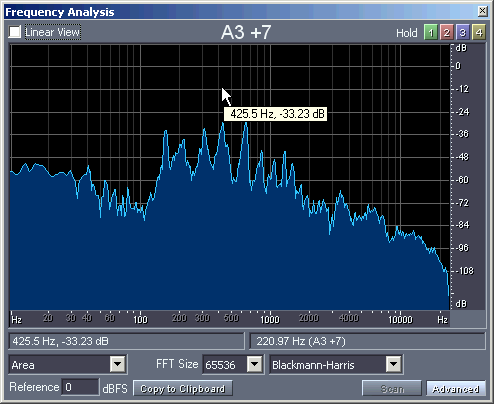
Рис. 4.10. Спектр сигнала при логарифмическом масштабировании оси частот
